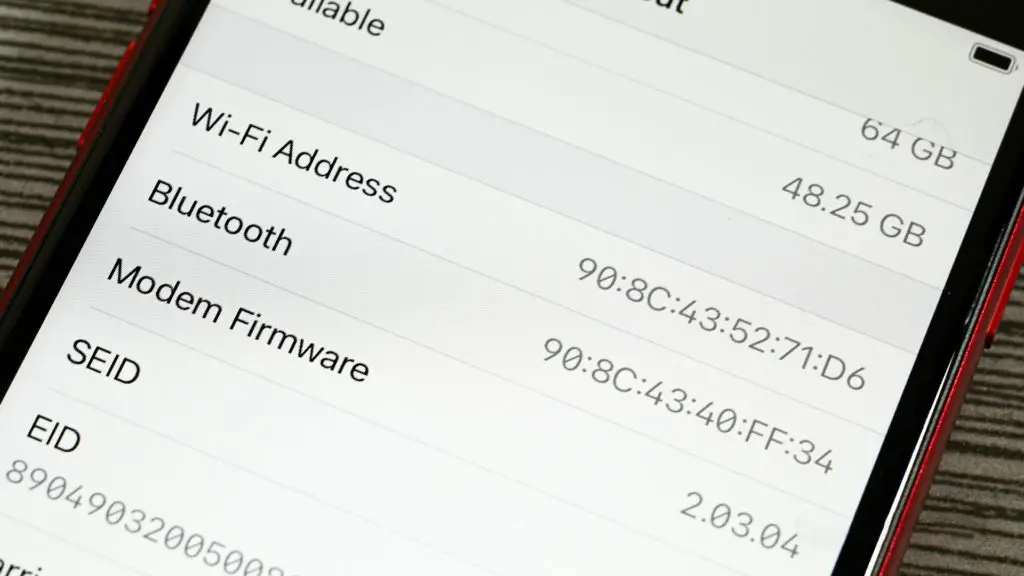L’adresse MAC est un élément essentiel du réseau. Vous apprendrez tout à son sujet dans cet article.
La première chose à retenir est qu’une adresse MAC est différente d’une adresse IP, bien que les deux coexistent parfaitement. On peut même dire qu’elles dépendent l’une de l’autre.
Qu’est-ce qu’une adresse MAC
MAC est l’abréviation de media access control (contrôle d’accès au support). Une adresse MAC – que j’appellerai désormais MAC pour faire court – est donc précisément cela, l’identifiant unique permettant de contrôler l’accès d’un contrôleur d’interface réseau (NIC), que nous appelons souvent adaptateur réseau.
Votre appareil – qu’il s’agisse d’un ordinateur, d’une tablette ou d’un téléphone – peut se connecter à Internet parce qu’il possède un NIC. Ce NIC est disponible sous la forme d’un adaptateur Wi-Fi, d’un adaptateur Ethernet (filaire) ou d’un modem.
Un appareil réel, comme un téléphone ou un ordinateur, n’a une adresse MAC que lorsqu’il possède un adaptateur réseau. Si l’appareil possède plus d’un adaptateur, chacun d’eux aura sa propre adresse MAC.
Une adresse MAC est constituée de six groupes de deux caractères (chiffres ou lettres). Selon l’endroit où vous consultez l’adresse, ces groupes sont séparés par deux-points, des tirets ou rien du tout.
Voici par exemple une adresse MAC telle que vous la verriez sur un ordinateur Windows :
D4-FB-6A-7C-31-B4
Cette même adresse peut également apparaître sous la forme d4:fb:6a:7c:31:b4 ou D4FB6A7C31B4, selon la plate-forme ou l’application que vous utilisez pour la visualiser.
Comme vous l’avez peut-être remarqué, l’adresse MAC accepte des majuscules ou des minuscules, mais il a tendance à apparaître soit tout en minuscules, soit tout en majuscules. En général, chaque fois que vous modifiez de manière appropriée un chiffre ou une lettre, vous obtenez un nouveau MAC.
Ce qu’il faut retenir du MAC
Voici quelques faits intéressants concernant l’adresse MAC.
- Chaque appareil sur le réseau doit avoir un MAC.
- Un MAC est unique et permanent. Il est intégré par le fabricant dans chaque appareil. C’est comme le numéro d’identification d’une voiture, le VIN (Vehicle Identification Number).
- Le terme « permanent » est à nuancer, car comme le VIN, il est susceptible d’être modifié, comme nous le verrons plus bas.
- L’espace d’adressage MAC finira par être épuisé. Mais si l’on considère qu’il s’agit d’un système de 48 bits avec un total de 281 474 976 710 656 adresses possibles – soit 281 trillions et quelques centaines de milliards de plus – on peut dire que de nombreuses choses plus importantes, comme l’humanité ou, espérons-le, le simple besoin du MAC lui-même, expireront avant que nous ayons à nous soucier d’une pénurie de MAC.
- Les adresses MAC sont attribuées par grands groupes aux fabricants de matériel. C’est pourquoi les périphériques réseau connectés sont souvent identifiés au sein du réseau par le nom du fournisseur (Netgear, Hon Hai, Cisco, etc.) au lieu de leur adresse MAC ou du nom que vous leur donnez. Il s’agit d’une simple question d’identité.
En général, le MAC d’un appareil figure sur son étiquette. Ce n’est pas un secret, tout le monde peut le voir – là encore, c’est comme le numéro d’une voiture, il doit être visible. Cependant, une fois que l’appareil vous appartient, il est judicieux de sécuriser cette adresse. Vous saurez pourquoi à la fin de cet article.
Utilisation : Adresse MAC vs. adresse IP
Si le MAC est le numéro d’identification d’une voiture, l’adresse IP est la plaque d’immatriculation. Les deux sont utilisés pour identifier une voiture, mais à des niveaux et des fins différents. Plus précisément, vous ne pouvez pas immatriculer votre véhicule (et obtenir une nouvelle plaque d’immatriculation) s’il n’a pas de VIN.
L’utilisation d’une adresse MAC
Un serveur DHCP (comme votre routeur) utilise une adresse MAC pour attribuer une adresse IP à une carte réseau. Sans MAC, un appareil ne peut pas obtenir d’adresse IP. Sans adresse IP, l’appareil ne peut pas se connecter du tout.
Vous pouvez également utiliser le MAC pour réserver une adresse IP particulière à un appareil au sein d’un réseau local. Lorsque cela se produit au sein du réseau, l’appareil obtient la même adresse IP à chaque fois qu’il se connecte. Cette fonction de réservation d’adresse IP est très utile pour les applications réseau avancées.
Inversement, vous pouvez également utiliser le MAC pour refuser (ou autoriser explicitement) l’accès à un appareil via le filtrage MAC. Voyez-le comme une sorte de fonction de sécurité. Mais ce n’est pas à utiliser comme tel, car en fait il est possible de « changer » cette adresse, comme indiqué ci-dessous.
Cependant, dans la plupart des cas, une adresse MAC est permanente lorsque vous ne faites rien. Par conséquent, si quelqu’un connaît le MAC de votre appareil (comme celui de votre téléphone), il peut potentiellement vous suivre à la trace, tant au niveau local (LAN) que sur Internet (WAN).
C’est pourquoi, par défaut, les appareils mobiles modernes utilisent automatiquement une adresse MAC « virtuelle » (ou « privée ») temporaire et aléatoire lorsqu’ils se connectent sur un nouveau réseau Wi-Fi ou un réseau public.
C’est également l’une des raisons pour lesquelles vous pouvez, de temps à autre, vouloir modifier l’adresse MAC de votre appareil.
Les raisons pour changer de MAC
Prenez le mot « changer » dans un sens large. Il s’agit plus d’une usurpation que d’un changement, car cela ne se fait qu’au niveau du logiciel. Le véritable MAC réapparaîtra lorsque vous redémarrerez ou réinitialiserez l’appareil.
Néanmoins, voici quelques occasions où vous pourriez vouloir changer le MAC de votre appareil.
- Vous souhaitez réutiliser une adresse MAC déjà approuvée sur un nouvel appareil – c’est pourquoi de nombreux routeurs disposent d’une fonction « clone MAC ». (D’ailleurs, dans ce cas, à l’inverse, si vous changez le MAC d’un appareil approuvé, il sera déconnecté).
- Vous savez que votre ordinateur a été bloqué ou restreint dans un réseau et vous voulez vous entrer. (Vos paramètres de contrôle parental ne seront probablement plus en vigueur).
- Vous êtes sur le point de rejoindre un nouveau réseau – comme un réseau Wi-Fi public – et vous ne voulez pas que les gens connaissent le véritable MAC de votre appareil.
Comment déterminer le MAC de votre appareil
Il existe plusieurs façons de trouver l’adresse MAC d’un appareil, en fonction du type d’appareil. Par exemple, sur un routeur ou une box, l’adresse se trouve généralement sur la face inférieure du matériel lui-même. Il suffit de le retourner et de l’examiner de près.
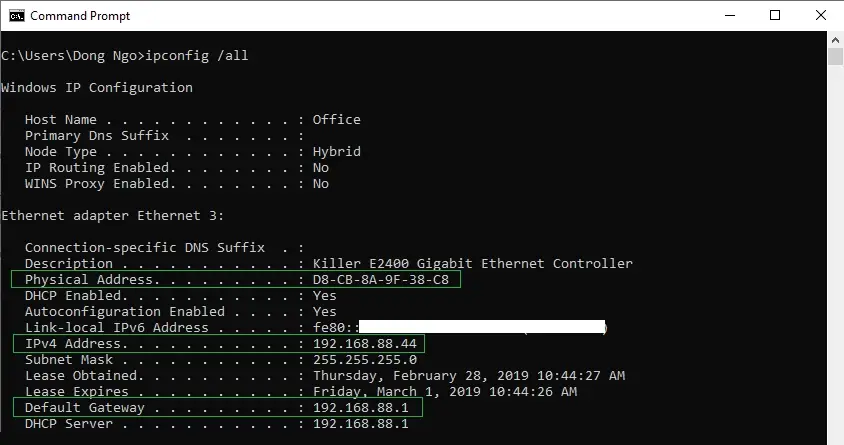
Mais la plupart du temps, il faut passer par un logiciel, comme le système d’exploitation de l’appareil. Ainsi, dans un appareil mobile (comme un téléphone), cette information se trouve généralement dans la zone « À propos de l’appareil ».
Vous pouvez connaître le MAC des ordinateurs de la même manière que vous connaissez votre adresse IP actuelle – dans la commande ipconfig, il s’agit de l’adresse physique.
Comme le MAC et l’IP sont étroitement liés, les deux sont presque toujours enregistrés l’un à côté de l’autre. En d’autres termes, si vous voyez l’IP, il y a de fortes chances que le MAC soit présent.
Certains ordinateurs sont équipés de deux adaptateurs réseau, l’un pour le Wi-Fi et l’autre pour l’Ethernet.
Dans ce cas, voici comment savoir quelle adresse MAC appartient à quelle carte réseau : connectez l’un des adaptateurs à un réseau – seul celui-là aura également une adresse IP.
Comment modifier l’adresse MAC d’un périphérique
Maintenant que vous savez ce qu’est une adresse MAC et où la trouver, voyons comment la modifier (temporairement).
À propos, contrairement au numéro d’identification du véhicule, il n’est pas illégal de modifier l’adresse MAC de votre appareil. C’est probablement parce que vous ne pouvez pas vraiment modifier de façon permanente l’adresse MAC d’un appareil.
Ce que vous pouvez faire, c’est déguiser l’adresse MAC réelle d’une carte réseau en une autre à l’aide d’un logiciel. Cette modification est temporaire. Lorsque vous réinitialisez (ou réinstallez) l’application, déplacez la carte réseau vers un autre périphérique, ou même redémarrez le périphérique, son adresse MAC d’origine réapparaît.
Il serait plus correct de parler « d’usurpation d’adresse MAC » que de véritable changement dans ce cas précis.
Il existe de nombreux types d’appareils réseau, dont certains peuvent changer d’adresse MAC, d’autres non. En général, cependant, vous pouvez modifier l’adresse MAC d’un routeur ou d’un ordinateur. Et c’est probablement tout ce que nous avons besoin de faire de toute façon.
Comment modifier l’adresse MAC d’un routeur ?
Il n’est possible de modifier l’adresse MAC d’un routeur que si ce dernier dispose de la fonction Clonage MAC, ce qui est le cas de la plupart des routeurs.
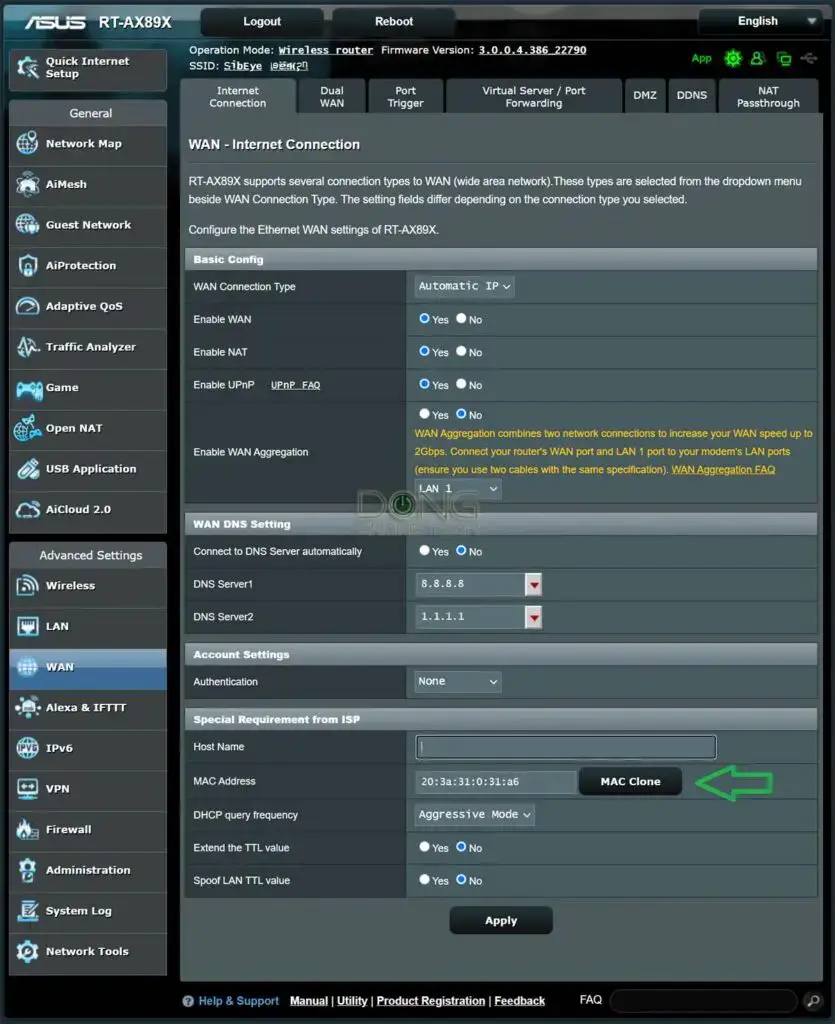
Dans ce cas, il vous suffit de vous connecter à l’interface Web du routeur, de naviguer dans la zone de configuration WAN (Internet) et de choisir d’entrer une nouvelle adresse MAC – celle que vous voulez, tant qu’elle correspond au format.
Vous pouvez aussi choisir de cloner le MAC de l’ordinateur que vous utilisez. Ensuite, appliquez la modification et le routeur conservera cette adresse MAC jusqu’à ce que vous le réinitialisiez aux paramètres d’usine par défaut.
Comment modifier l’adresse MAC d’un ordinateur Windows ?
Il existe plusieurs façons de modifier l’adresse MAC d’un ordinateur Windows. La méthode suivante est la plus simple. Vous devez utiliser un compte doté des privilèges de l’administrateur.
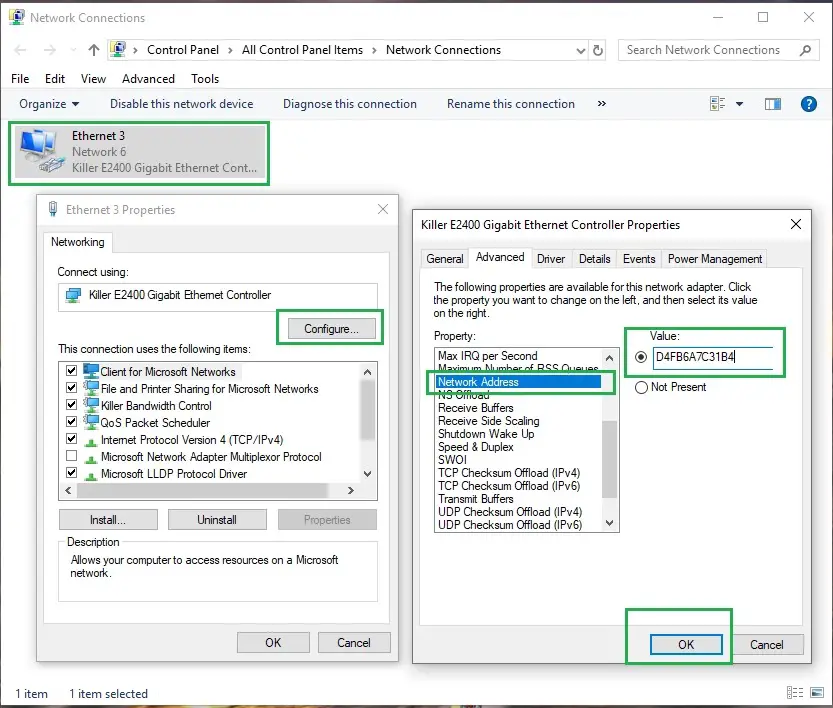
- Cliquez sur le bouton Démarrer, tapez ncpa.cpl puis appuyez sur Entrée, la fenêtre Connexions réseau apparaît.
- Cliquez avec le bouton droit de la souris sur la carte réseau avec laquelle vous voulez travailler et choisissez Propriétés. La fenêtre Propriétés de la connexion apparaît.
- Cliquez sur le bouton Configurer, puis sur l’onglet Avancé.
- Naviguez jusqu’à l’entrée « Adresse réseau » (ou « Adresse administrée localement »).
- Remplacez la valeur par une adresse MAC de votre choix. Elle doit être saisie sans tiret ni deux-points, comme ceci : D4FB6A7C31B4 puis cliquez sur OK. Au fait, si la nouvelle adresse ne fonctionne pas, il suffit d’en saisir une autre.
(Il existe des règles compliquées pour créer une adresse MAC, mais il est plus rapide d’essayer des lettres et des chiffres au hasard jusqu’à ce que cela fonctionne).
Et c’est tout, redémarrez votre ordinateur, et votre nouvelle adresse s’appliquera. Pour annuler cette opération, répétez les étapes 1 à 4, puis choisissez Non présent avant de cliquer sur OK. En outre, si vous réinstallez Windows à partir de zéro, la véritable adresse MAC sera également restaurée.
Comment modifier l’adresse MAC d’un ordinateur Mac
Là encore, il existe plusieurs façons de changer le MAC d’un ordinateur Apple, mais la suivante est la plus pratique. Notez que vous devez vous connecter à un Mac avec un compte administrateur pour que cela fonctionne.
- Déterminez la carte d’interface réseau (NIC) avec laquelle vous travaillez : c’est ce qu’on appelle le nom de l’interface dans l’environnement Apple. Si l’ordinateur n’a qu’une seule carte réseau (tous les ordinateurs WiFi sont comme ça), le nom de l’interface est toujours en0 (c’est en – abréviation d’Ethernet – et zéro). Mais si la machine possède une autre carte réseau, son nom d’interface sera en1 et ainsi de suite. Déterminez le MAC de l’interface que vous souhaitez modifier.
- Assurez-vous que le NIC n’est pas utilisé : S’il s’agit d’une carte réseau Ethernet, débranchez le câble réseau. S’il s’agit d’un adaptateur Wi-Fi, maintenez la touche Option enfoncée, cliquez sur l’icône Wi-Fi (dans le coin supérieur droit), puis cliquez sur Déconnecter du réseau Wi-Fi actuel. Ne désactivez pas (éteignez) l’adaptateur !
- Appelez le terminal : Utilisez Spotlight (Commande + barre d’espace), puis recherchez « Terminal » et cliquez dessus. Le programme Terminal s’exécute.
- Exécutez la commande de changement MAC comme indiqué ci-dessous.
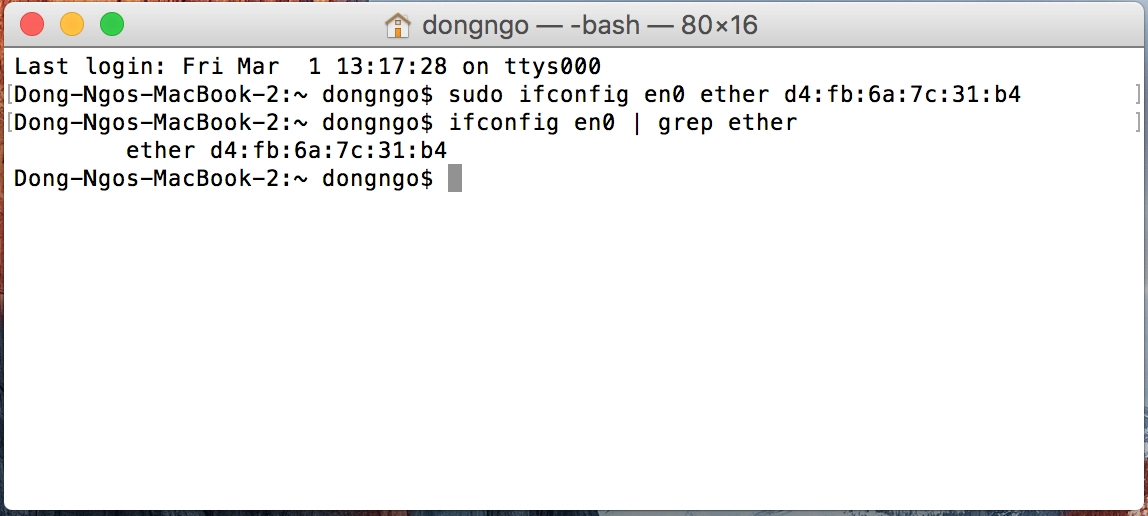
Supposons que vous souhaitiez utiliser notre exemple d’adresse MAC ci-dessus – c’est d4:fb:6a:7c:31:b4 – et que le nom de l’interface de la carte réseau soit en0.
Maintenant, copiez et collez la commande suivante dans Terminal, puis appuyez sur Entrée (entrez le mot de passe de votre compte, puis appuyez à nouveau sur Entrée, si vous y êtes invité) :
sudo ifconfig en0 ether d4:fb:6a:7c:31:b4
(Clairement, d4:fb:6a:7c:31:b4 est le nouveau MAC que vous voulez utiliser. Remplacez-le par celui de votre choix).
Vous pouvez aussi utiliser la commande suivante pour créer une adresse MAC aléatoire :
openssl rand -hex 6 | sed « s/(..)/1:/g ; s/.$// » | xargs sudo ifconfig en0 ether
Et voilà, c’est fait. À partir de ce moment, votre carte réseau aura une nouvelle adresse MAC. Cependant, lorsque vous redémarrez l’ordinateur, l’adresse MAC d’origine de la carte revient. Pour que le changement soit persistant, vous pouvez écrire un script de démarrage avec la commande ci-dessus.
Et si vous voulez tester si le nouveau MAC est en vigueur, utilisez cette commande :
ifconfig en0 | grep ether
Elle affichera l’adresse MAC actuelle utilisée par l’adaptateur.
Ce qu’il faut retenir
Vous savez maintenant tout sur l’adresse MAC. Vous n’aurez pas besoin de vous en préoccuper la plupart du temps, mais parfois, savoir comment changer votre MAC vous donne l’impression d’avoir le pouvoir. Cela fait du bien.
Au fait, si vous vous demandez ce qui se passe si deux appareils partagent la même adresse MAC dans un réseau, la réponse est entièrement prévisible.
Bien que cela soit extrêmement rare, cela peut arriver, et j’ai délibérément fait en sorte que cela se produise, juste pour le plaisir. Dans ce cas, les deux appareils obtiendront la même adresse IP, et vous aurez une situation de conflit d’IP, et aucun des deux appareils ne pourra être connecté. Ce n’est pas bon.
Choisissez simplement une autre adresse MAC. Ce n’est pas le choix qui manque.